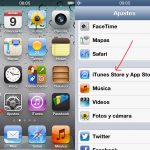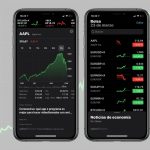Si tienes que comprar una aplicación en el App Store y se te sigue pidiendo que actualices la información de tu tarjeta de crédito asociada a tu ID de Apple, tendrás que hacerlo si quieres comprar la aplicación.
Aunque puedes comprar aplicaciones gratis en tu iPhone, iPad o Mac, tu ID de Apple seguirá requiriendo tu tarjeta de crédito para que puedas descargar aplicaciones gratis.
Puede que lo vea como un error que dice: «Se requiere verificación – Antes de que pueda hacer compras, debe tocar Continuar para verificar su información de pago» o «Se requiere verificación». Toque Continuar e inicie sesión para ver la información de facturación».
La razón de este error
La razón principal por la que la tienda de aplicaciones sigue preguntando por la información de tu tarjeta de crédito o dice el error «Verificación requerida», es que tu método de pago fue rechazado. Esto suele suceder porque la información de tu tarjeta de crédito ha cambiado y tendrás que actualizarla a un método de pago válido o a ninguno.
1. Actualiza la información de tu tarjeta de crédito
Lo primero que puedes hacer para resolver este problema es actualizar la información de tu tarjeta de crédito. Si has cambiado recientemente la información de tu tarjeta de crédito o débito y no la has actualizado en tu ID de Apple, tendrás que actualizarla.
1. Ir a Ajustes .
2. Haz clic en tu nombre; iTunes & App Store .
3. Toca tu ID de Apple .
4. Toca Ver ID de Apple . Puede que se te pida que te registres.
5. Tocar Administrar los pagos . También puedes ver Información de pagos.
6. Toque el método de pago que desea cambiar.
7. Edita tu información. Asegúrese de que su información coincide con la información correcta que tiene su banco. Es posible que tenga que introducir el código de seguridad de su tarjeta de crédito o de débito.
Para Mac o PC:
1. Abrir iTunes .
2. Elija Cuenta ; Ver Mi Cuenta . Esto está en la barra de menú en la parte superior de la ventana de iTunes.
3. Inicia sesión con tu ID de Apple .
4. Asegúrate de que tu información es correcta.
5. Haga clic en Administrar pagos a la derecha de Información de pagos.
6. Haga clic en Editar junto a la forma de pago. Es posible que tengas que introducir el código de seguridad de tu tarjeta de crédito o de débito.
2. Cancelar el método de pago
Si se le sigue pidiendo la información de su tarjeta de crédito y sigue apareciendo el error «Verificación necesaria», deberá eliminar por completo la información de su tarjeta de crédito o de débito.
1. Ir a Ajustes .
2. Haz clic en tu nombre; iTunes & App Store .
3. Toca tu ID de Apple .
4. Toca Ver ID de Apple . Puede que se te pida que te registres.
5. Tocar Administrar los pagos . También puedes ver Información de pagos
6. Haga clic en Ninguno como método de pago.
7. Tap Hecho .
Si no ves la opción Ninguno, puede ser por lo siguiente: Tienes un saldo pendiente, así que tendrás que pagar tu saldo. Tienes una suscripción activa que debes cancelar. Está utilizando el servicio de uso compartido de la familia.
1. Abrir iTunes .
2. Elija Cuenta ; Ver Mi Cuenta . Esto está en la barra de menú en la parte superior de la ventana de iTunes.
3. Inicia sesión con tu ID de Apple .
4. Asegúrate de que tu información es correcta.
5. Haga clic en Administrar pagos a la derecha de Información de pagos.
6. Haga clic en Ninguno como método de pago.
7. Clic Hecho .